ps有什么办法调文字间距 调节方法
发布时间:2021-03-10 14:01:54来源:pi7手游网作者:匿名
我们在设计文字的时候使用ps却不知道要怎么调节文字间距就很麻烦,文字间距调整可以让文字看上去更舒服,有时候在设计海报或者logo的时候学会使用文字调节键距往往能起到事半功倍的效果,感兴趣的小伙伴快来看一看吧~

PS相关推荐:

调整文字间距方法
1、首先,打开ps按下【Ctrl+N】键在弹出的对话框内设置参数
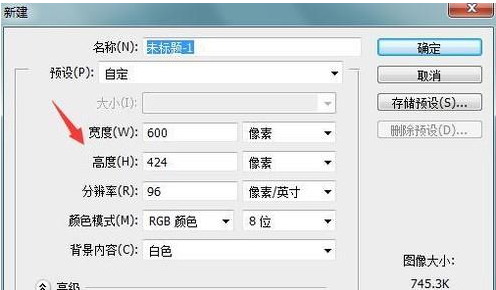
3、选择【文字工具】在新建文件输入文字
4、选择输入的文字在字符里找到【字间距】选项,设置字间距大小
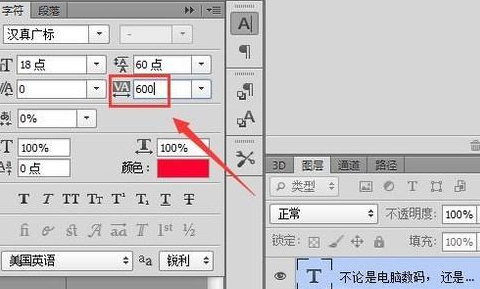
5、完成上述操作后按下回车键可以看到文字的间距就发生了改变,这样我们就调整好了文字间距,是不是非常容易呢?
以上就是ps有什么办法调文字间距的方法全部内容了,希望能对大家有所帮助,pi琪手游网还有更多资讯攻略答案教程等着大家来关注哦~
注:文中插图与内容无关,图片来自网络,如有侵权联系删除。
上一篇:支小宝乘车码在哪
下一篇:百度地图免密支付怎么设置
- 热门教程
- 最新教程
-
01

Facebook:连接世界的社交巨头 2024-10-28
-
02

韩剧tv收藏怎么取消 2024-10-16
-
03

支付宝怎么隐藏真实姓名 2024-09-24
-
04

支付宝如何关闭支小宝功能 2024-09-06
-
05

抖音左右镜像视频怎么拍 2024-09-05
-
06

excel表头怎么固定不动 2024-08-28
-
07

今日头条怎么查看好友动态 2024-08-22
-
08

高德地图位置怎么标记出来 2024-08-16
-
09

蜻蜓fm收听历史怎么删除 2024-08-15
-
010

微信的插件功能怎么开启 2024-08-14








































